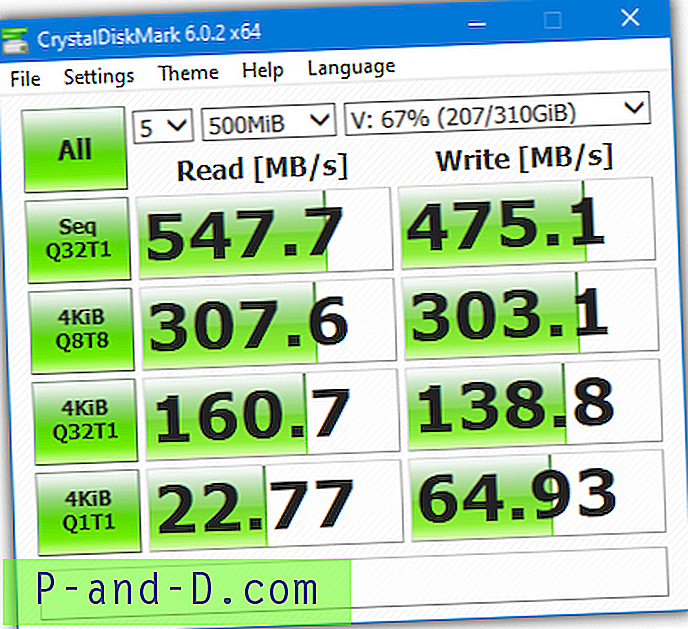Om du är en webbansvarig är det ganska troligt att du kommer att behöva regelbundet göra ändringar på din webbplats. Det kan vara en liten förändring som att redigera CSS, Javascript eller PHP-koden på din webbplats. Eller kanske du vill göra något mer väsentligt som att göra en helt ny design av webbplatsen. Även om det är möjligt att utföra sådana uppgifter i farten och tillämpa dem direkt på din webbplats eller ladda upp filerna via FTP, kan du introducera buggar, problem eller till och med säkerhetshål för dina besökare.
En förnuftig lösning är att klona din webbplats och göra ändringar i säkerhetskopian först för att se om de fungerar. Det enklaste sättet är att skapa en lokal webbplats på din egen dator. Du kan inte bara kopiera webbplatsfilerna till din dator och förvänta dig att de ska fungera, eftersom det krävs en lokal webbserver som Apache och en MySQL-databas. Det finns många serverpaket runt som kan göra detta som XAMPP, WAMP Server, Uniform Server, UwAmp och mer.

När du installerar din lokala webbserver kan ett problem som kan hindra den från att köras vara något annat med den systemport som Apache kräver för att fungera. Som standard förlitar sig Apache på att port 80 är fri, och om den inte är det kommer servern inte att starta och den lokala webbplatsen laddas inte. Eftersom flera program inte kan dela samma port måste du hitta det som redan använder port 80 och sedan bestämma vad du ska göra. Här visar vi hur du kan ta reda på vad som kan använda port 80 på din dator och vad du ska göra om du måste ändra porten från 80 till något annat i din Apache-serverprogramvara.
Bestäm vad som blockerar port 80
Om din lokala Apache-server inte laddas och du tror att ett annat program har håll på port 80 är det en bra idé att ta reda på vad orsaken är. Lyckligtvis berättar viss serverprogramvara som XAMPP, WAMP Server och andra dig vad som orsakar problemet så att du inte behöver gå igenom för mycket detektivarbete.
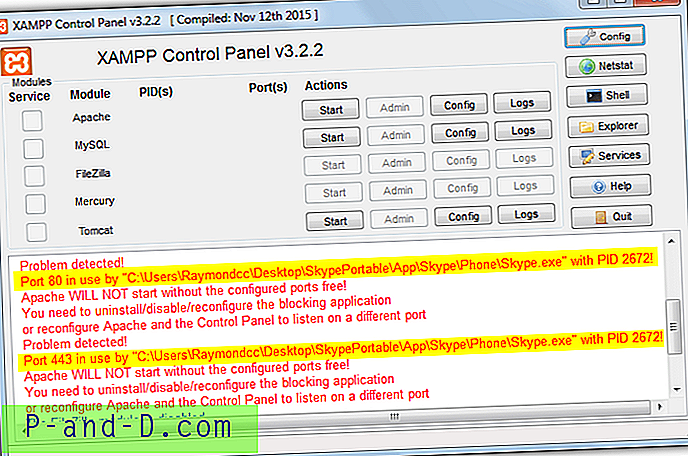
Inte varje programvara berättar dock att det kan behövas mer arbete. Det finns flera sätt att kontrollera portarna och vad som använder dem. Vi tittar på kommandoraden och ett portvisningsverktyg.
Från kommandotolken
Öppna en administratör Kommandotolken och skriv följande kommando:
netstat -abno
Bläddra till toppen och leta efter en lokal adress med en port på ": 80". Om det finns en post se under på nästa rad och det kommer förhoppningsvis att säga dig den körbara som finns i porten.
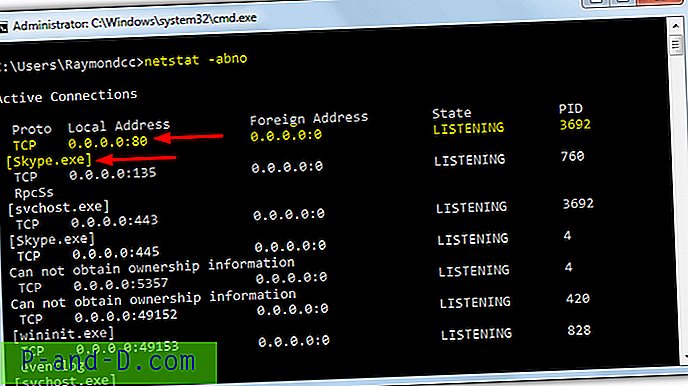
I detta fall är processen Skype.exe, från den informationen kan vi försöka få Skype att använda en annan port och låta vår Apache-server använda port 80 istället. Ibland får du dock inte höra vad processnamnet är.
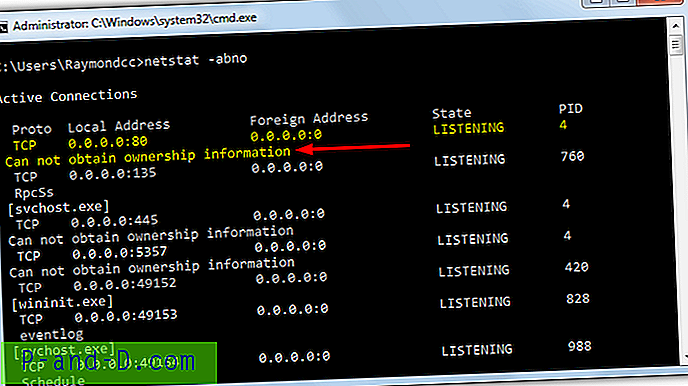
Om du får "Kan inte få information om äganderätt" blir det svårare att spåra gärningsmannen. En vanlig post med ett PID-värde på 4 betyder att porten används av Windows-systemprocessen som alltid har ett PID på 4.
Använda ett Port Viewer-verktyg
Det finns många olika nätverksövervakningsverktyg som kan visa dig vilka portar som används av systemet från ett användargränssnitt, till och med din antivirusprogram kan ha möjlighet. Ett par små, bärbara och lättanvända verktyg är Sysinternals TCPVIew och Nirsoft CurrPorts.
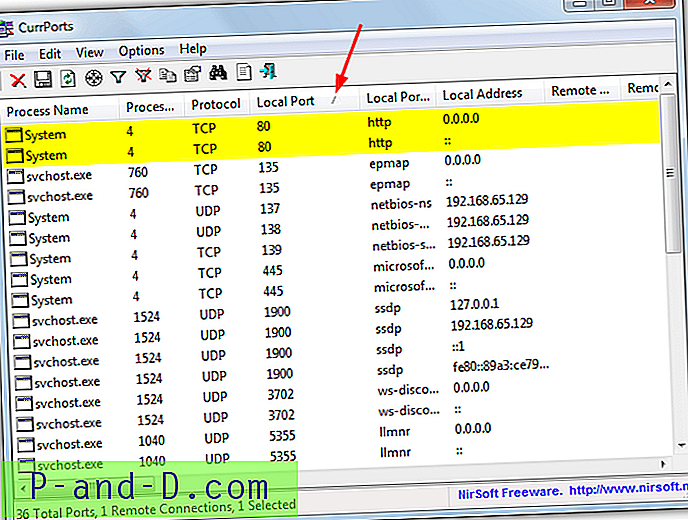
Vi kommer att använda CurrPorts, bara köra verktyget och klicka på kolumnhuvudet för Local Port för att sortera anslutningarna efter portnummer. Därifrån kan du se om port 80 används och vad som använder den. Till skillnad från kommandotolken kan du se den här gången det faktiskt berättar om orsaken är systemprocessen.
Frigör Port 80 för Apache Server
När du har processnamnet på programmet som besätter port 80, leta efter programvaran på datorn och se om det är portar som kan ändras. En av de vanligaste orsakerna till detta problem är Skype eftersom det inte går att använda portarna 80 och 443. Tack och lov kan det ändras ganska enkelt.
I Skype gå till Verktyg> Alternativ (Ctrl +, ) och klicka på Avancerat> Anslutning. Avmarkera "Använd port 80 och 443 för ytterligare inkommande anslutningar". Klicka på Spara och starta om Skype.
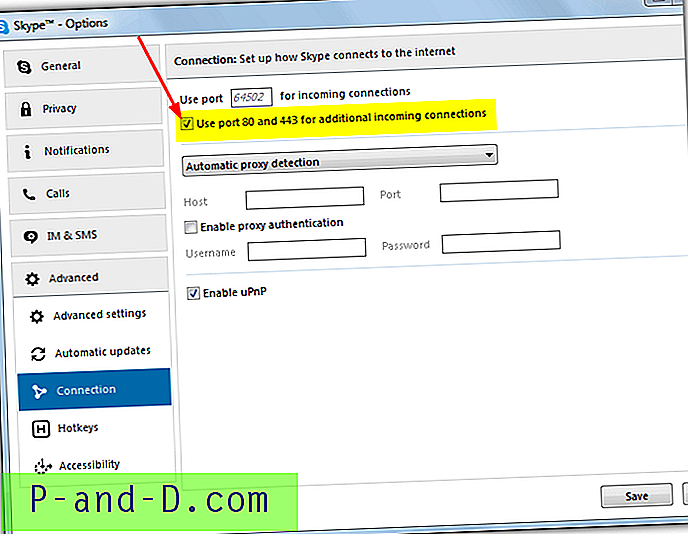
Starta om servern och port 80 bör inte längre användas av Skype och gratis för Apache att använda.
Om systemprocessen använder port 80 blir det svårare att direkt berätta vad orsaken är. Vanliga syndare inkluderar webbserverprogramvara som Microsofts Internet Information Services (IIS) eller Microsoft Web Deploy. Andra liknande applikationer på ditt system kan vara problemet så att du måste kontrollera vad som är installerat.
För att se om du har IIS eller Web Deploy installerat klickar du på Start och skriver services.msc. Leta efter tjänster som heter Web Deployment Agent Service och World Wide Web Publishing Service . Om du hittar endera och dess status startas, klicka på posten och tryck på Stoppa tjänsten .
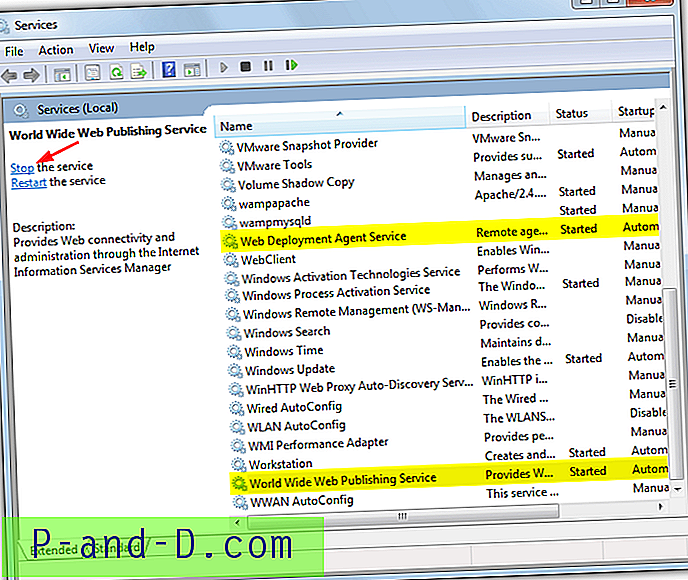
Försök att starta Apache och port 80 ska vara gratis medan IIS och Web Deploy är stoppade. Du kan starta tjänsten igen efter att ha startat Apache-servern. Web Deploy bör listas i Program och funktioner för avinstallation men om det inte är kan du alltid inaktivera tjänsten eller ställa in den till manuell när du använder din Apache-server. IIS finns i Program och funktioner> Windows-funktioner, för att ta bort det, avmarkera bara alla alternativ för Internet Information Services och starta om datorn.
Ändra porten i din Apache Server-programvara
Om du inte kan avgöra vad som använder port 80 eller om programvaran inte tillåter dig att byta portar till något annat står du kvar med ett par alternativ. Antingen tar du bort programvaran och frigör porten eller ändrar porten i Apache-servern från 80 till något annat som inte står i konflikt med annan programvara. Här visar vi hur du gör det i ett urval av Apache-baserade webbservrar.
XAMPP
Att ändra port 80 i den populära XAMPP till något annat är relativt enkelt och du behöver bara redigera ett par filer, som är tillgängliga från XAMPP-kontrollpanelen.
1. Klicka på Apache - Config-knappen i Kontrollpanelen och välj för att redigera httpd.conf .
2. Leta efter raden "Lyssna 80" som är linjen för att berätta för Apache vilken port du ska använda. Ändra det värdet till ett annat nummer, till exempel 801 eller 8000.
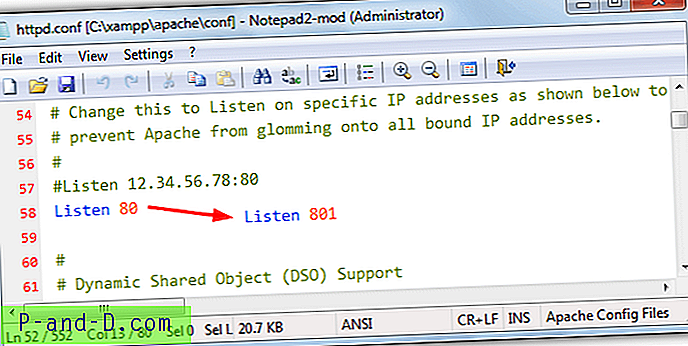
3. Sök längre ner i samma fil och hitta “Servernamn localhost: 80”, ändra också 80 till samma värde som ovan. Spara sedan filen httpd.conf.
4. Om XAMPP också klagar över att port 443 används, klickar du på Apache - Config-knappen och väljer httpd-ssl.conf . Sök efter och ändra raden "Lyssna 443" till något annat, till exempel 4431. Ändra också "" till "" och spara filen.
5. XAMPP kommer fortfarande att klaga på portarna tills du gör en sista sak. Klicka på Konfigurera i Kontrollpanelen och sedan på knappen Service och portinställningar . Ändra huvudporten till port 80-alternativet från steg 2 och SSL-porten till alternativet från steg 4. Tryck på Spara två gånger.
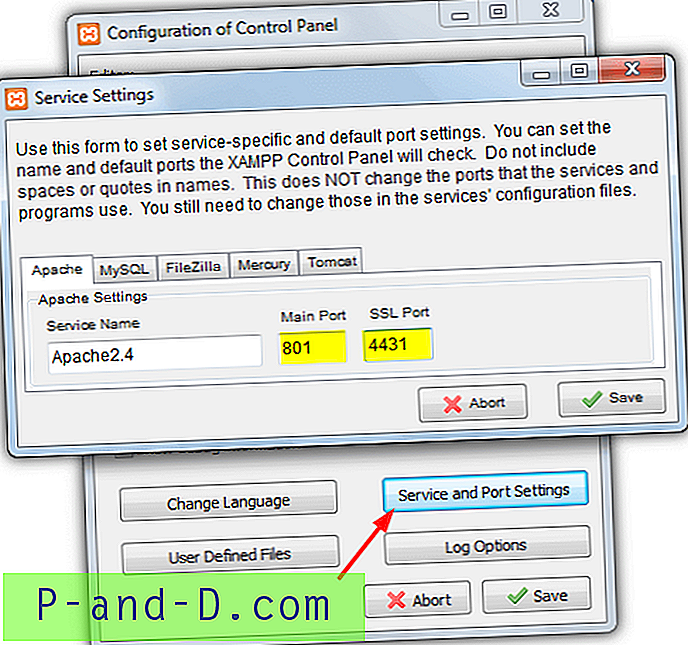
Starta om XAMPP och starta Apache-servern, den bör nu köras utan problem på de nya portarna som du angav.
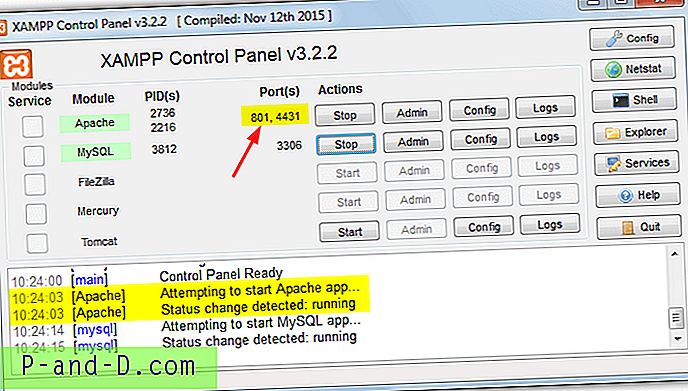
WAMP-server
XAMPP och WAMP Server är förmodligen de mest populära Apache-serverapplikationerna tillgängliga. WAMP Server kan vara svårare att felsöka eftersom den inte har något användargränssnitt även om det är enklare att ändra port 80 än i äldre versioner.
1. Kör WAMP Manager-programmet och fackikonen blir orange om Apache inte har startat på grund av konflikten. Om du ännu inte vet vad som använder port 80 klickar du på ikonen> Apache> Testport 80.
2. För att ändra portnumret klickar du på ikonen> Apache> Använd en annan port än 80 och ange ett nytt värde i rutan. Ange inte ett portvärde under 1025, annars kommer ett fel som inte är giltigt att popup.
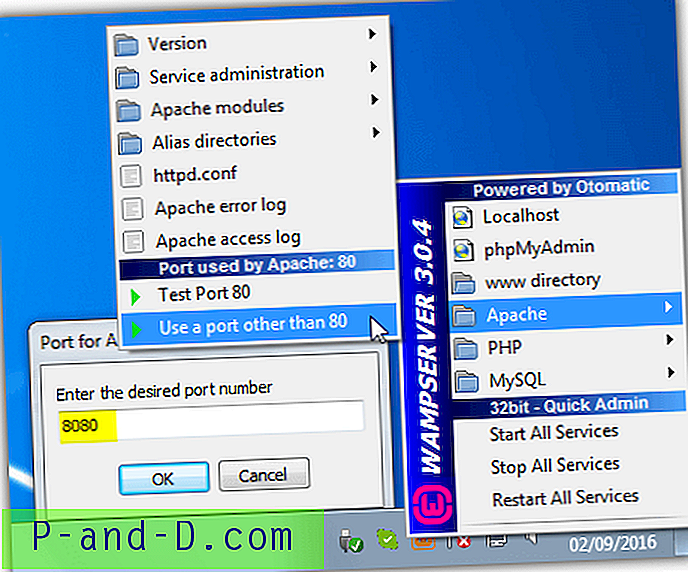
3. Starta om alla tjänster från menyn och du bör nu få en grön ikon, vilket betyder att Apache har anslutit.
UwAmp
UwAmp är en ganska användarvänlig WAMP-baserad server och det är lätt möjligt att byta port 80 och valfritt port 443 från användargränssnittet.
1. Starta UwAmp så visas en varning om en av de nödvändiga portarna inte är tillgänglig. Klicka på Apache Config- knappen i huvudgränssnittet .
2. I den virtuella serverlistan listas standardportarna för 80 och 443. Välj bara den första och ange ett alternativt värde i rutan till höger. Gör samma sak för den andra och ange ett alternativ till port 443. Klicka på OK när du är klar.
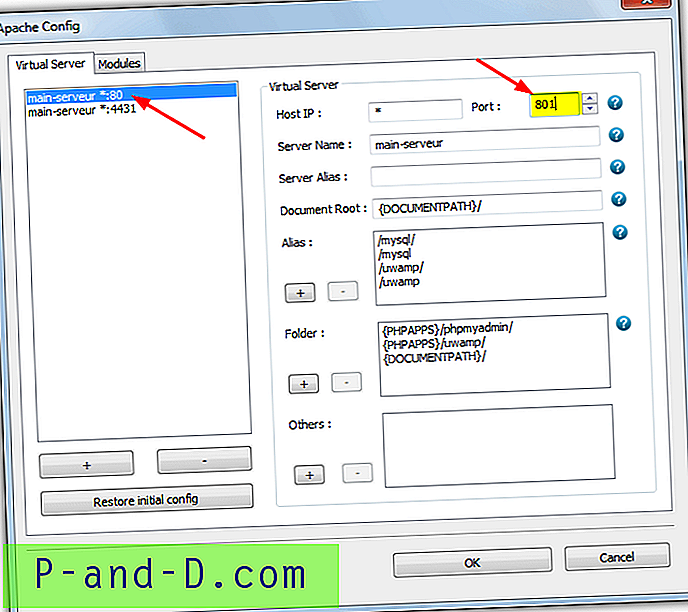
Tryck på Start för att starta Apache-servern och du bör få en grön statusindikator.
MAMP
MAMP är en annan relativt enkel att använda lokal serverprogramvara, och precis som UwAmp har den ett användarvänligt frontend-gränssnitt för att hantera portändringar.
1. När du startar MAMP kommer det att klaga på att Apache behöver port 80 om den används av något annat. Klicka på Inställningar och gå till fliken Portar .
2. I rutan Apache Port ändrar du värdet från 80 till något annat, till exempel 801, 8080 eller 8000. Klicka sedan på OK.
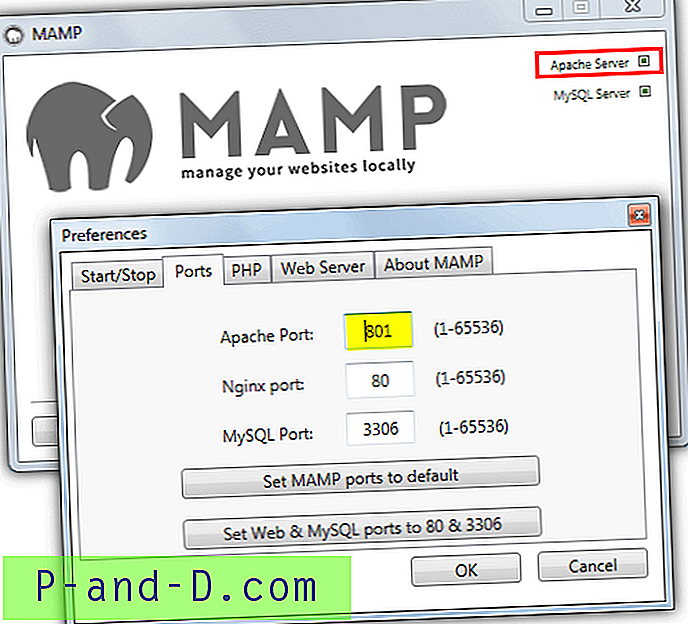
Efter att ha tryckt på OK kommer MAMP automatiskt att försöka starta Apache- och MySQL-servrarna, de små rutorna uppe till höger indikerar framgång.
Uniform server
Uniform Server är för närvarande min valfri serverprogramvara eftersom den är liten, bärbar och väldigt lätt. Den varnar också och ger lite information om vad som blockerar port 80 med en popup vid start.
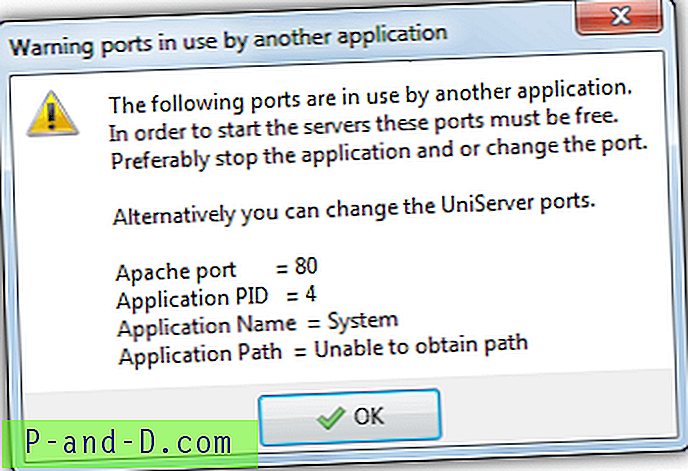
1. Starta UniServer Zero, som är frontendverktyget för att starta din server. Klicka sedan på Apache-menyn> Ändra Apache-portar> Ändra Apache-port.
2. Ange ett alternativt värde till standarden på 80 och klicka på OK två gånger.
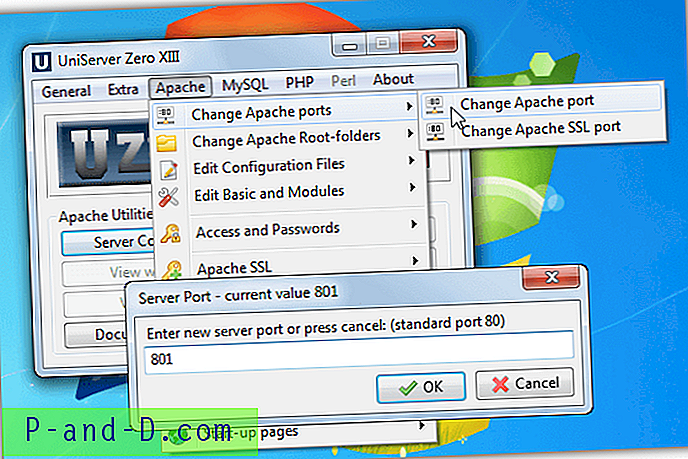
3. Om du också behöver SSL-porten ska du använda alternativet Ändra Apache SSL-port och ändra det till något annat än 443.
Klicka på Start Apache-knappen så ska du få grönt ljus för en framgångsrik anslutning.
AMPPS
Vi tittade på AMPPS men det har några problem när du ändrar porten manuellt till något annat som 80. En portändring har till exempel ingen effekt på och bryter Localhost-knappen, AMPPS Home, AMPPS Admin, phpMyAdmin och appar i slutanvändarpanelen. Det kommer också att göra att installerade skript inte fungerar. Av dessa skäl rekommenderas att du använder något annat för din webbserverprogramvara som är mer flexibel om du måste använda en annan port än 80.
Sista anmärkning: Om du var tvungen att ändra Apache-porten i din lokala serverprogramvara, kom ihåg att URL: en till din lokala webbplats nu kommer att behöva levereras portnumret. Till exempel, om den gamla adressen var localhost / mysite eller 127.0.0.1/blog, kommer den nu att behöva det nya portnumret, t.ex. localhost: 801 / mysite eller 127.0.0.1:801/blog. Om detta inte görs kommer webbplatsen inte att laddas.